Microsoft Office เป็นชุดแอปพลิเคชันสำนักงานที่ให้คุณทำงานบนพีซีของคุณกับเอกสาร รูปภาพ วิดีโอ และอื่นๆ เช่นเดียวกับระบบปฏิบัติการ Microsoft Office จำเป็นต้องเปิดใช้งาน
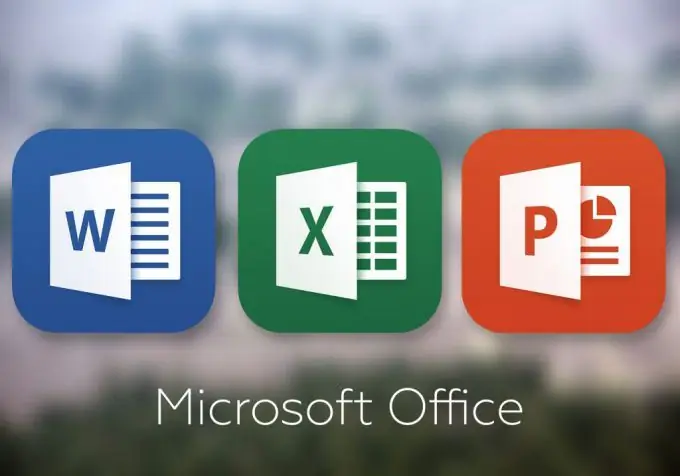
ข้อ จำกัด
Microsoft Office ให้ระยะเวลาทดลองใช้งานฟรีแก่ผู้ใช้ 30 วัน ในช่วงเวลานี้ หากผู้ใช้ต้องการโปรแกรมเหล่านี้ เขาต้องเปิดใช้งานระบบ มิฉะนั้น จะมีปัญหาในการดำเนินงานหลังจากวันหมดอายุ และข้อจำกัดบางประการจาก Microsoft จะมีผล
อันที่จริง ข้อจำกัดใน Office, PowerPoint หรือ Excel จะมีผลกระทบต่อประสิทธิภาพเพียงเล็กน้อย นี่คือสิ่งที่จะเกิดขึ้นถ้าคุณไม่เปิดใช้งาน Office หลังจาก 30 วัน:
1) หัวสีแดงที่ด้านบนของเอกสารจะเตือนคุณว่าระบบจำเป็นต้องเปิดใช้งาน ชื่อเอกสารจะแสดงก่อน ตามด้วยชื่อผลิตภัณฑ์และข้อความที่ระบุว่า "Non-licensed product"
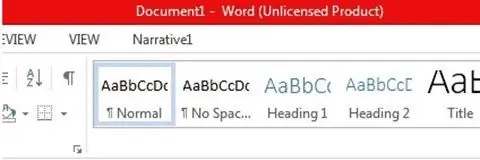
2) ในบางกรณี แถบสีแดงจะปรากฏใต้แผงควบคุมที่ระบุว่า "ผลิตภัณฑ์ Office ถูกปิดใช้งาน" พร้อมปุ่ม "เปิดใช้งาน" ที่เปลี่ยนเส้นทางผู้ใช้ไปยังหน้าเว็บของเว็บไซต์ทางการของ Microsoft
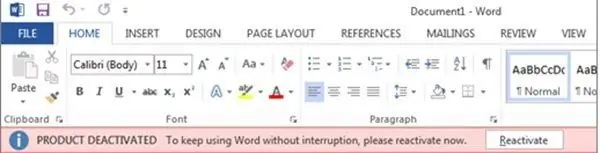
3) บางครั้ง Word อาจปิดโดยไม่ได้ตั้งใจ โดยแสดงข้อความต่อไปนี้ มีการบันทึกอัตโนมัติ และการแก้ไขล่าสุดจะยังคงอยู่ แต่โดยทั่วไปแล้ว นี่เป็นช่วงเวลาที่ค่อนข้างไม่น่าพอใจ

ตัวกระตุ้น
ต้องใช้คีย์เพื่อเปิดใช้งาน Microsoft Office นี่คือชุดอักขระเฉพาะที่ Microsoft ส่งไปยังอีเมลของลูกค้า ต้องป้อนลงในหน้าต่างการเปิดใช้งานหลังจากนั้นผู้ใช้จะสามารถใช้โปรแกรมเวอร์ชันเต็มได้
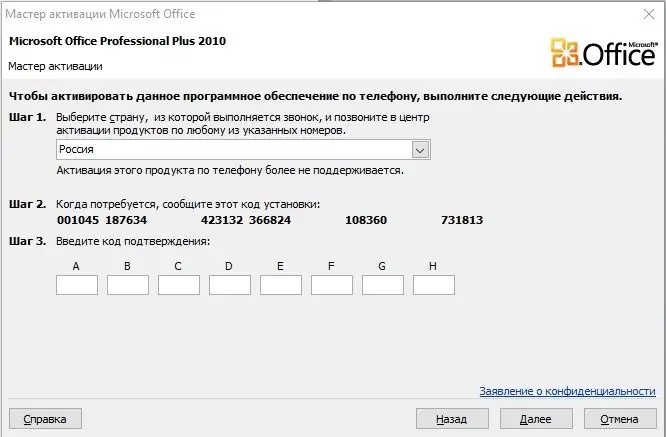
ตัวกระตุ้นเองเลือกคีย์และไม่ต้องการอะไรจากผู้ใช้ หนึ่งในความนิยมมากที่สุดคือ KMS Auto สามารถดาวน์โหลดได้ฟรีบนเว็บไซต์ทางการของผู้พัฒนา
ทั้งหมดที่จำเป็นคือการดาวน์โหลดและติดตั้ง KMS Auto จากนั้นเรียกใช้ในฐานะผู้ดูแลระบบ ถัดไปคุณต้องคลิกที่ปุ่ม "เปิดใช้งาน Office" โปรแกรมมีเวอร์ชันที่แตกต่างกันและการใช้ถ้อยคำอาจแตกต่างกันไปขึ้นอยู่กับสิ่งนี้
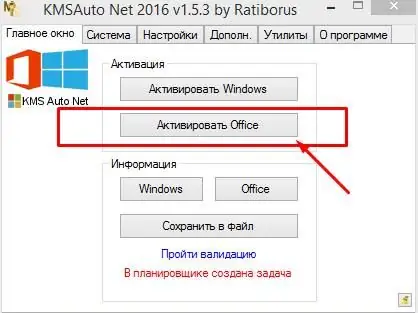
กระบวนการจะเริ่มต้นโดยอัตโนมัติและจะคงอยู่ตลอดไป ตามกฎแล้วผู้ใช้จะไม่ต้องรอเกิน 5 นาที สามารถติดตามความคืบหน้าได้ในกล่องสีน้ำเงินที่ปรากฏด้านล่าง
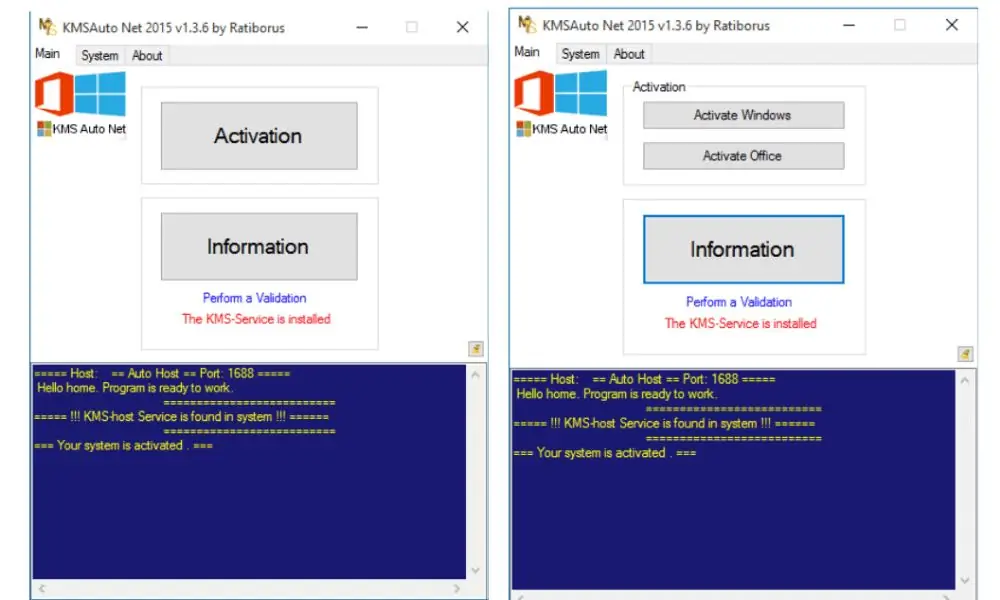
หลังจากสิ้นสุดการดำเนินการ จำเป็นต้องปิดตัวกระตุ้นและตรวจสอบความสำเร็จของกระบวนการ ง่ายมากที่จะตรวจสอบว่าโปรแกรมเปิดใช้งานอยู่หรือไม่ - คุณต้องไปที่ Word หรือ PowerPoint แล้วไปที่แท็บ "ไฟล์"
ควรแสดงสถานะของผลิตภัณฑ์ที่นี่ - "เปิดใช้งานผลิตภัณฑ์" ส่งผลให้คุณสามารถเปลี่ยนธีมจากปกติเป็นสี รับฟังก์ชันใหม่เพิ่มเติมจาก Microsoft รวมทั้งรับการอัปเดตทั้งหมดโดยอัตโนมัติ พวกเขาจะโหลดบนพีซีและการเข้าถึงอินเทอร์เน็ต
ในการทำเช่นนี้ คุณไม่จำเป็นต้องป้อนข้อมูลจากบัญชี Mocrosoft ของคุณและเข้าสู่ระบบโดยใช้ชื่อของคุณเอง ทุกอย่างจะใช้ได้โดยไม่มีมัน






